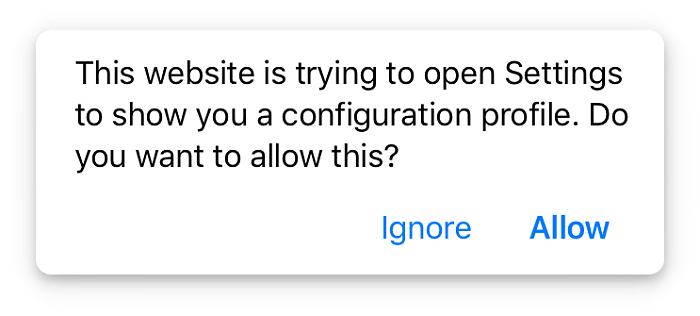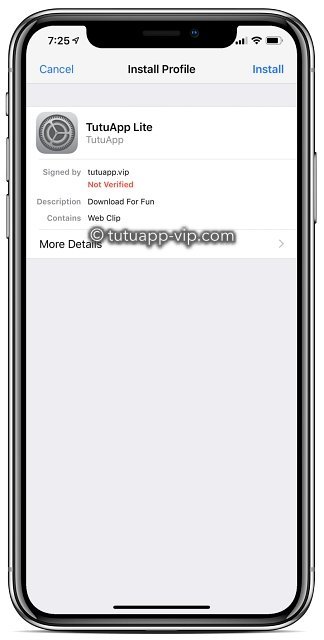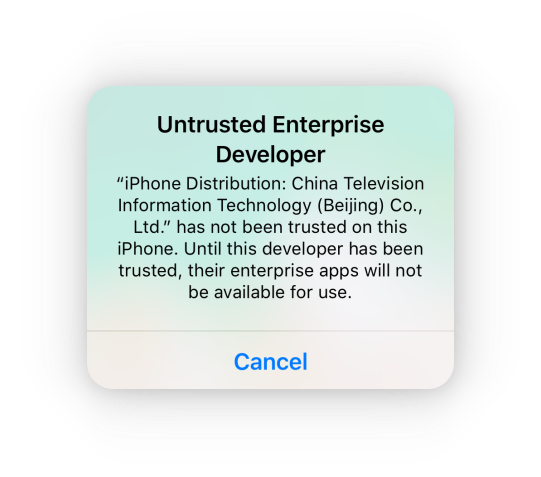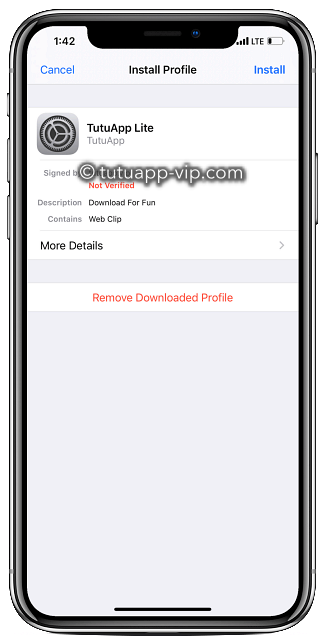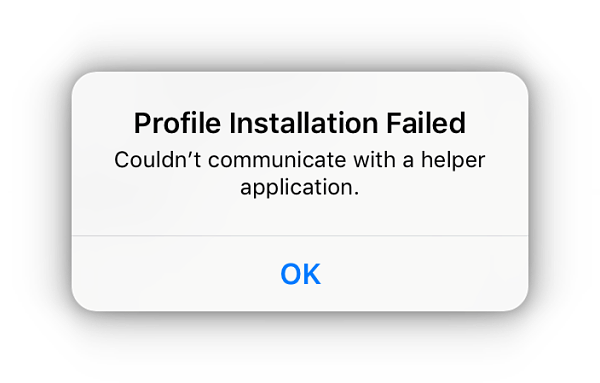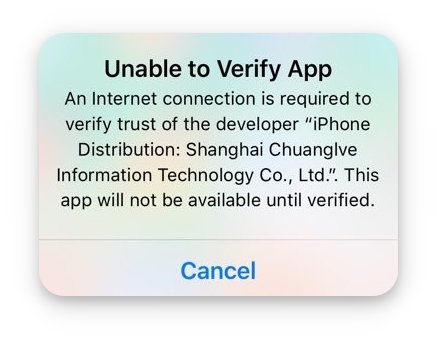สโตร์ TutuApp มีแอปและเกมเด็ด ๆ อยู่เพียบ คุณสามารถดาวน์โหลด TutuApp ได้ทั้งบน iPhone และ iPad
ลิงก์ดาวน์โหลด TutuApp อยู่ที่ด้านล่างนี้
วิธีติดตั้ง TutuApp บน iOS:
- แตะที่ปุ่มดาวน์โหลดด้านบน
- แตะที่ตัวเลือกอนุญาตเมื่อคุณเห็นป็อปอัพข้างต้น
- ต่อไปแตะที่ตัวเลือกติดตั้งใต้ตัวเลือกโปรไฟล์การติดตั้งตามภาพ
- กรอกรหัส iPhone ของคุณแล้วกดที่ติดตั้งอีกครั้ง
- กลับมาที่หน้าจอหลักและใช้ TutuApp ได้แบบไม่มีปัญหาใด
- สนุกกับแอปและเกม iOS มากมายบน Tutu App หากแอปติดตั้งอย่างไม่ถูกต้อง คุณต้องกลับมาทำตามขั้นตอนนี้อีกครั้ง หรือลองแอปอื่น ๆ ที่เหมือนกับ TutuApp
- ลองดูบทเรียนด้านบนในรูปแบบของวิดีโอ
วิธีใช้ TutuApp:
- หลังจากที่คุณดาวน์โหลด TutuApp แล้ว ให้เปิดขึ้นมาโดยกดที่ไอคอนแอปบนหน้าจอหลักของอุปกรณ์
- ใช้แถบค้นหาเพื่อดาวน์ดโหลดแอปหรือเลือกดูจากหมวดหมู่ต่าง ๆ ( แอปและเกม ) ที่มีในแอป
- หากต้องการดาวน์โหลดแอปและเกม คลิกที่ชื่อแอปแล้วทำตามคำแนะนำบนหน้าจอ
- ไอคอนแอปจะปรากฏบนหน้าจอหลักของอุปกรณ์ พร้อมใช้งานในทันที
วิธีกดเชื่อใจ TutuApp:
- เปิดการตั้งค่าบน iPhone หรือ iPad
- กดที่ ทั่วไป จากนั้นตามด้วย โปรไฟล์
- กดที่ Tutu App ในรายชื่อโปรไฟล์แอป
- กดเชื่อมั่นแอป แล้วปิดหน้าการตั้งค่า
- ข้อผิดพลาดจะไม่ปรากฏขึ้นมาเวลาคุณใช้แอปอีกต่อไป
วิธีลบ TutuApp:
- เปิดการตั้งค่า iOS แล้วไปที่ โปรไฟล์และการจัดการอุปกรณ์ในส่วนทั่วไป
- ในรายการโปรไฟล์แอป หา TutuApp แล้วกดที่โปรไฟล์นั้น
- แตะตัวเลือกเพื่อลบโปรไฟล์ที่ดาวน์โหลด
- ปิดตั้งค่าของคุณ แล้ว TutuApp จะหายไปจากอุปกรณ์ของคุณ
เคล็ดลับการแก้ไขปัญหา:
- TutuApp หน้าจอขาวดำ
- เปิดการตั้งค่า iOS ของคุณ
- คลิกที่ Safari > ล้างข้อมูลเว็บไซต์ – ข้อผิดพลาดนี้น่าจะไม่ปรากฏขึ้นมาอีก
- ไม่สามารถดาวน์โหลด TutuApp หรือไอคอนสีเทา
- ลบ TutuApp ตรวจสอบให้แน่ใจว่าลบออกจากอุปกรณ์ของคุณจนหมดแล้ว
- รีสตาร์ทอุปกรณ์ของคุณแล้วดาวน์โหลด TutuApp อีกครั้ง ในตอนนี้น่าจะเปิดได้อย่างลื่นไหลแล้ว
- การติดตั้งโปรไฟล์ล้มเหลว
- เปิดโหมดเครื่องบินแล้วเปิดการตั้งค่า
- แตะที่ Safari > ล้างประวัติและข้อมูลเว็บไซต์
- แตะล้างประวัติและข้อมูล
- ออกจากการตั้งค่าแล้วปิดโหมดเครื่องบินบนอุปกรณ์
- รอสองถึงสามนาที จากนั้นลองทำตามขั้นตอนการติดตั้งอีกครั้ง น่าจะใช้งานได้แล้ว
- TutuApp ไม่สามารถตรวจสอบแอปได้
- ลบ TutuApp
- ติดตั้งอีกครั้ง
- ไปที่การตั้งค่า > ทั่วไป > โปรไฟล์และการจัดการอุปกรณ์
- หาใบรับรอง TutuApp ในรายการ แล้วกดที่ใบรับรองนั้น
- แตะเชื่อใจหรือตรวจสอบแล้วปิดการตั้งค่า
- TutuApp น่าจะใช้งานได้แล้ว
คำถามที่พบบ่อย:
- TutuApp คืออะไร?
TutuApp คือแอปสโตร์บุคคลที่ 3 สำหรับอุปกรณ์ iOS และ Android ที่ทำให้คุณสามารถติดตั้งแอปที่ไม่ทางการบนอุปกรณ์โดยไม่ต้องเจลเบรคหรือรูทโทรศัพท์ของคุณ
- TutuApp บน iOS ปลอดภัยหรือไม่?
ใช่ TutuApp ปลอดภัยแน่นอนบนอุปกรณ์ iOS อย่าง iPhone และ iPad เนื่องจาก TutuApp ไม่ได้เจลเบรคอุปกรณ์ของคุณ จึงทำให้สามารถติดตั้งและใช้งานได้อย่างปลอดภัยแน่นอน เมื่อคุณไม่จำเป็นต้องใช้ Tutu App คุณสามารถถอนการติดตั้งได้เลย
- TutuApp เป็นสปายแวร์หรือไม่?
ไม่เลย TutuApp คือแอปสโตร์ที่ปลอดภัยและเชื่อถือได้สำหรับแอป iOS และ Android หากคุณไม่มั่นใจ คุณสามารถใช้พร้อมกับ VPN เพื่อให้ข้อมูลของคุณมีการรับส่งบนโลกออนไลน์อย่างปลอดภัย
- TutuApp เจลเบรค iPhone ของคุณหรือไม่?
ไม่ แต่ใช้เป็น “สิ่งที่แทนเจลเบรค” ได้เป็นอย่างดี TutuApp ใช้ สิทธิ์ของผู้ใช้ขององค์กรจาก Apple เพื่อติดตั้งแอปบุคคลที่ 3 โดยที่ไม่ทำให้ความปลอดภัยลดลงหรือเจลเบรคอุปกรณ์ของคุณ
- Tutu App VIP ฟรีหรือไม่?
ไม่ TutuApp VIP คือเวอร์ชัน VIP หรือ Premium ของแอป ด้วยเหตุนี้ ทีม TutuApp มีเวอร์ชัน “Lite” ของแอปที่ใช้ฟรี แต่โปรดทราบว่าเวอร์ชัน Lite หรือเวอร์ชันฟรีจะโดน Apple ถอนแอปอยู่บ่อยครั้ง
- TutuApp VIP คุ้มค่าหรือไม่?
การดาวน์โหลด TutuApp บน iOS และ Android ทำให้มีตัวเลือกมากมาย ส่งผลให้เหมาะสำหรับผู้ใช้ทุกประเภท คุณสามารถใช้แบบฟรี หรือจะจ่ายเพื่อรับเวอร์ชัน VIP แล้วรับฟีเจอร์และการสนับสนุนระดับพรีเมี่ยมเพิ่มเติม ตัวเลือกเป็นของคุณ ไม่ว่าทางไหน คุณก็จะไม่ผิดหวัง
ยังมีปัญหาอยู่เหรอ?
ลิงก์สำคัญ:
การให้คะแนนจากผู้ใช้: